待机时间是一个可以让电脑在无人使用的情况下休息的定时功能,此功能可以自动执行,只要用户不使用电脑就能够触发,那么win10如何设置待机时间呢,新用户第一次使用的时候不知道怎么设置,通过进入控制面板就能够找到电源选项,从而设置,下面就是具体的win10设置待机时间方法介绍。
win10如何设置待机时间
1、首先让我们打开控制面板,找到【电源选项】,如果找不到,请将查看方式更改为【小图标】。
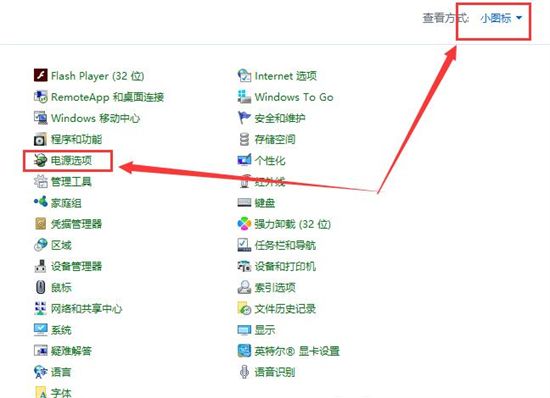
2、进入电源选项后,我们在左侧栏目中找到【选择关闭显示器的时间】进入设置。
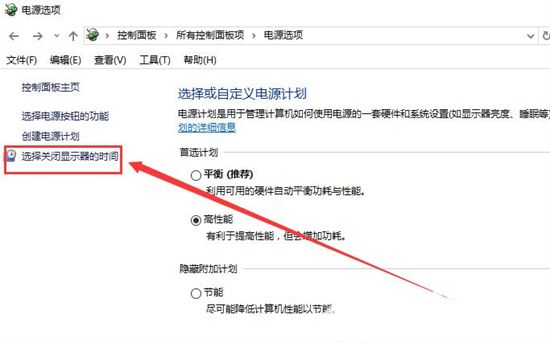
3、然后用户们就能够选择自动待机睡眠的时间了,不想要电脑息屏的用户们,也可以选择【从不】。
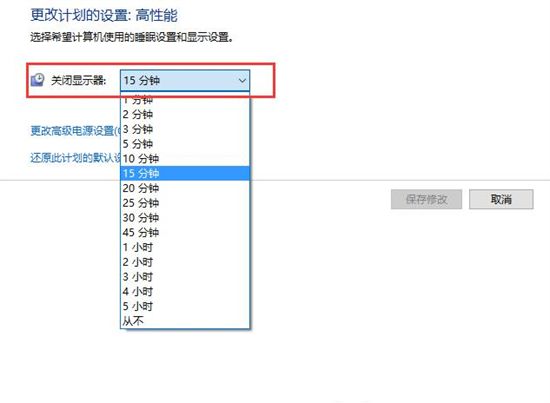
4、设置完成后,点击【保存修改】,然后就行了。
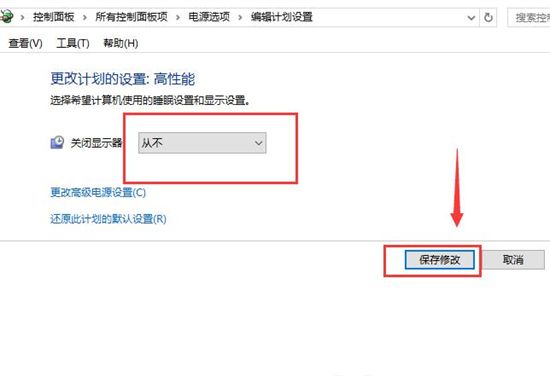
以上就是关于win10如何设置待机时间的解决方法了,希望可以帮到大家。